Snel het totaal aantal items of ongelezen items in alle Outlook-mappen wisselen
Kutools voor Outlook
Standaard toont Outlook het aantal ongelezen items in mappen op de Navigatiebalk. Over het algemeen kun je de eigenschappen van een map wijzigen om het totale aantal items weer te geven, maar dit voor meerdere mappen doen kan tijdrovend en vervelend zijn. Kutools voor Outlook maakt dit eenvoudiger met de functie Totaal aantal items weergeven voor alle mappen , waarmee je met één klik het totale aantal items in alle mappen kunt weergeven. Als alternatief zal het selecteren van de optie Ongelezen items aantal weergeven voor alle mappen het aantal ongelezen items tonen in alle mappen, terugkerend naar de standaardinstelling van Outlook.
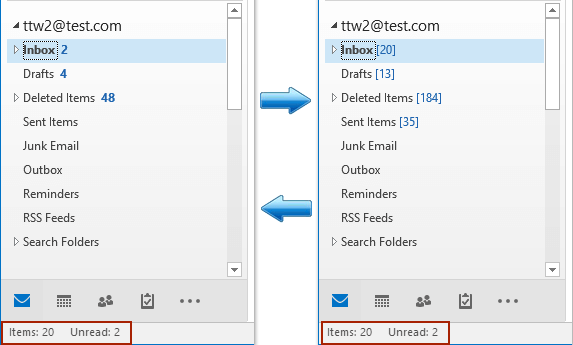
- Verhoog uw e-mailproductiviteit met AI-technologie, waardoor u snel op e-mails kunt reageren, nieuwe kunt opstellen, berichten kunt vertalen en nog veel efficiënter kunt werken.
- Automatiseer het versturen van e-mails met Automatisch CC/BCC, Automatisch Doorsturen volgens regels; stuur Automatisch Antwoord (Afwezig) zonder dat een exchange-server nodig is...
- Ontvang herinneringen zoals Waarschuwen bij BCC wanneer u allen beantwoordt terwijl u in de BCC-lijst staat, en Herinnering bij ontbrekende bijlagen voor vergeten bijlagen...
- Verbeter de e-mail efficiency met Beantwoorden (Allen) Met Bijlagen, Automatisch Begroeting of Datum & Tijd toevoegen aan Handtekening of Onderwerp, Beantwoorden Meerdere E-mails...
- Stroomlijn het versturen van e-mails met Terughalen E-mails, Bijlagenhulpmiddelen (Comprimeren Alle, Automatisch Opslaan Alle...), Verwijder Dubbele E-mails en Snelle Rapportage...
Toon het totale aantal items in alle mappen in Outlook
Om het totale aantal items in elke map op de Navigatiebalk weer te geven, selecteer dan de optie Totaal aantal items weergeven voor alle mappen om deze instelling snel in bulk toe te passen.
Klik op Kutools Plus > Bestanden en Mappen > Totaal aantal items weergeven voor alle mappen.
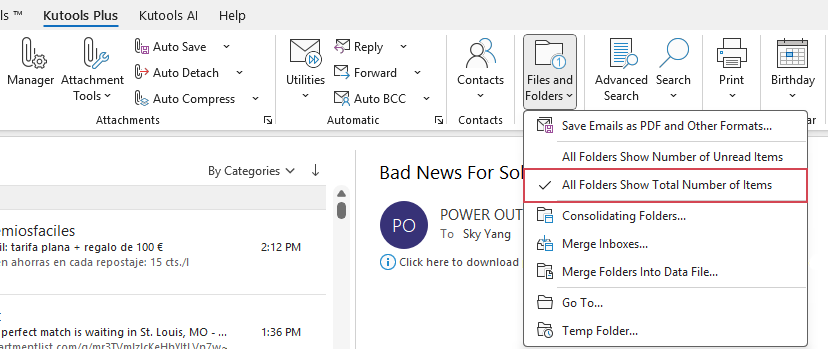
Nu zullen alle mappen het totale aantal items weergeven, zoals te zien is in de onderstaande schermafbeelding.
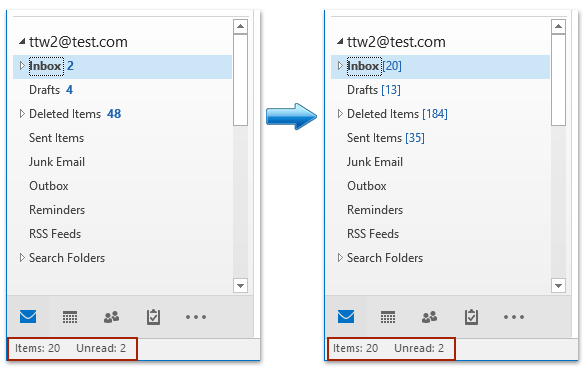
Toon het aantal ongelezen items in alle mappen in Outlook
Om het aantal ongelezen items in elke map op de Navigatiebalk weer te geven, gebruik dan de optie Ongelezen items aantal weergeven voor alle mappen om dit met slechts een paar klikken te bereiken.
Klik op Kutools Plus > Bestanden en Mappen > Ongelezen items aantal weergeven voor alle mappen.
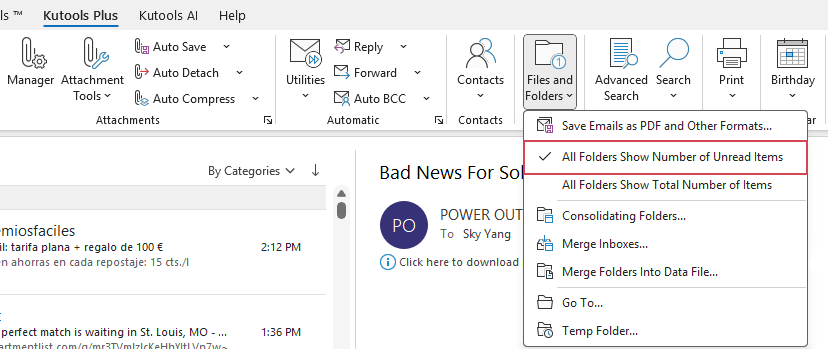
Vervolgens zullen alle mappen het aantal ongelezen items weergeven, zoals te zien is in de onderstaande schermafbeelding.
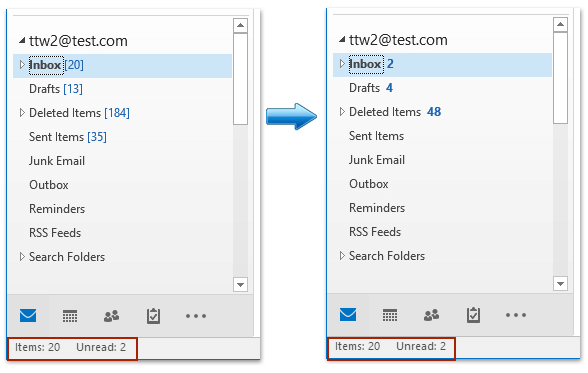
Notitie: Beide opties werken niet met zoekmappen.
Demo: toon het totale aantal items of het aantal ongelezen items in alle Outlook-mappen
Beste Office-productiviteitstools
Breaking News: Kutools for Outlook lanceert een gratis versie!
Ervaar de geheel nieuwe Kutools for Outlook met meer dan100 fantastische functies! Klik om nu te downloaden!
📧 E-mailautomatisering: Automatisch antwoorden (Beschikbaar voor POP en IMAP) / Schema E-mail verzenden / Automatisch CC/BCC per Regel bij Verzenden / Automatisch doorsturen (Geavanceerde regels) / Begroeting automatisch toevoegen / Meerdere ontvangers automatisch opsplitsen naar individuele E-mail...
📨 E-mailbeheer: E-mail terughalen / Scam-e-mails blokkeren op onderwerp en anderen / Duplicaat verwijderen / Geavanceerd Zoeken / Organiseer mappen...
📁 Bijlagen Pro: Batch opslaan / Batch loskoppelen / Batch comprimeren / Automatisch opslaan / Automatisch loskoppelen / Automatisch comprimeren...
🌟 Interface-magie: 😊Meer mooie en gave emoji's / Herinneren wanneer belangrijke e-mails binnenkomen / Outlook minimaliseren in plaats van afsluiten...
👍 Wonders met één klik: Antwoord Allen met Bijlagen / Anti-phishing e-mails / 🕘Tijdzone van de afzender weergeven...
👩🏼🤝👩🏻 Contacten & Agenda: Batch toevoegen van contacten vanuit geselecteerde E-mails / Contactgroep opsplitsen naar individuele groepen / Verjaardagsherinnering verwijderen...
Gebruik Kutools in je voorkeurt taal – ondersteunt Engels, Spaans, Duits, Frans, Chinees en meer dan40 andere talen!


🚀 Eén klik downloaden — Ontvang alle Office-invoegtoepassingen
Sterk aanbevolen: Kutools for Office (5-in-1)
Met één klik download je vijf installatiepakketten tegelijk — Kutools voor Excel, Outlook, Word, PowerPoint en Office Tab Pro. Klik om nu te downloaden!
- ✅ Eén-klik gemak: Download alle vijf de installaties in één actie.
- 🚀 Klaar voor elke Office-taak: Installeer de invoegtoepassingen die je nodig hebt, wanneer je ze nodig hebt.
- 🧰 Inclusief: Kutools voor Excel / Kutools for Outlook / Kutools voor Word / Office Tab Pro / Kutools voor PowerPoint